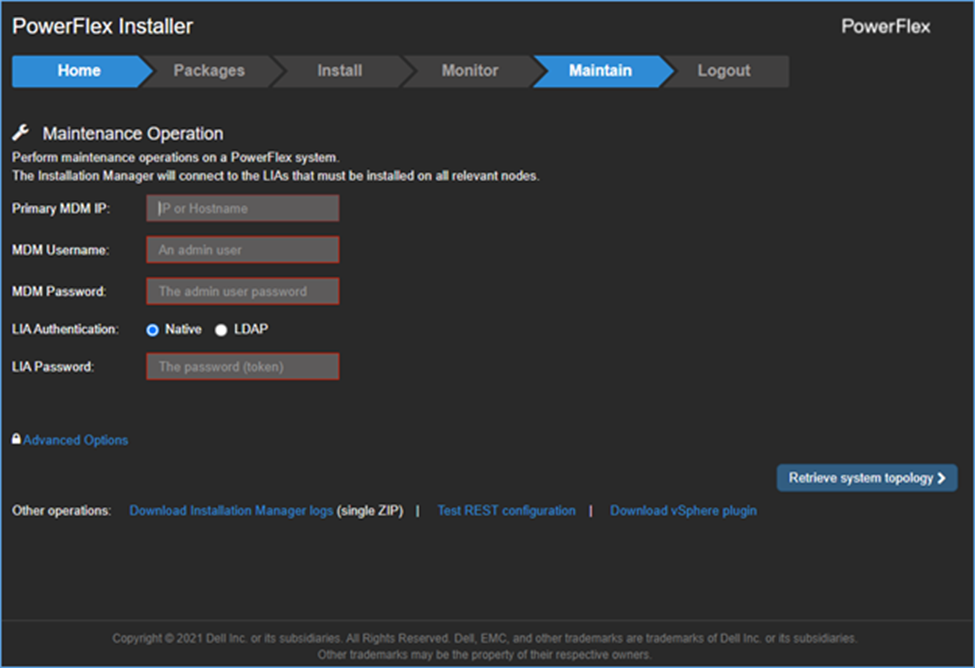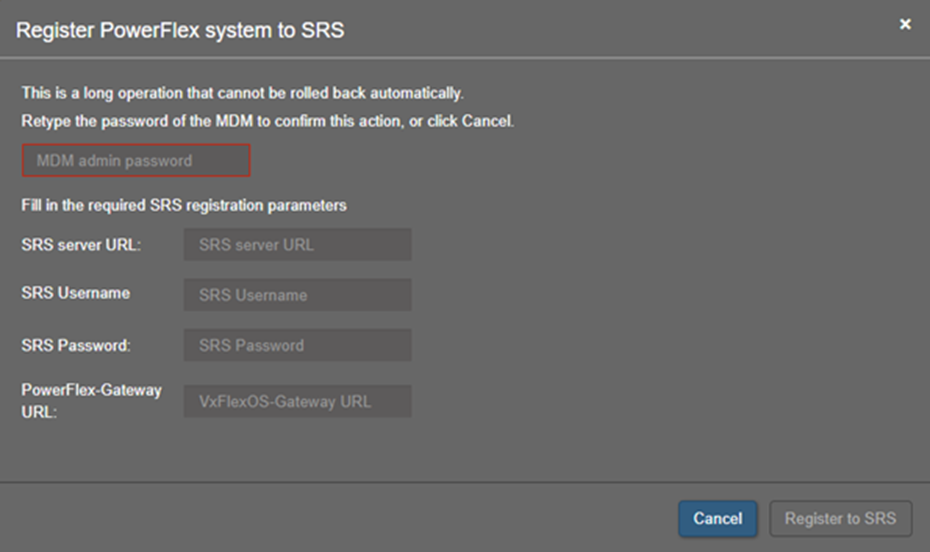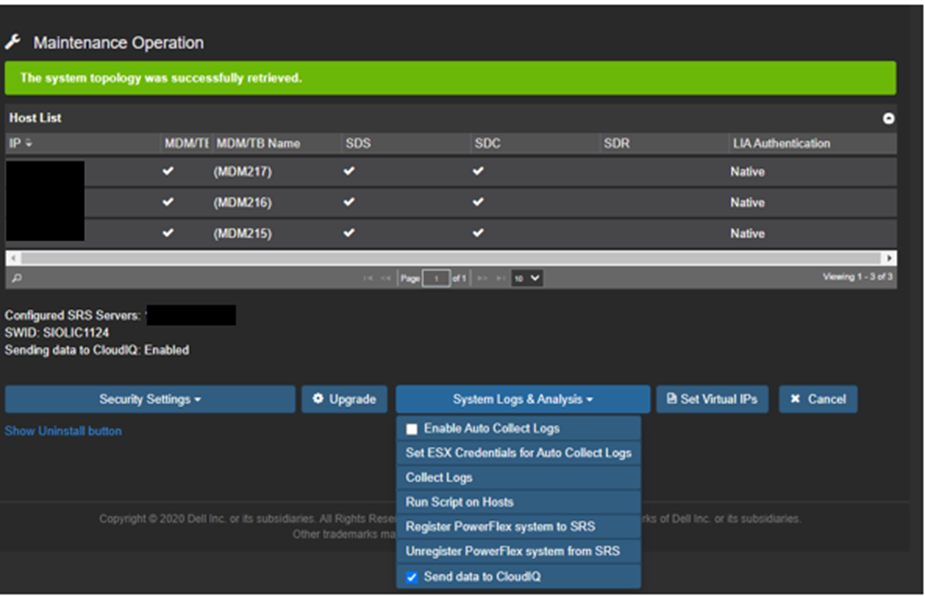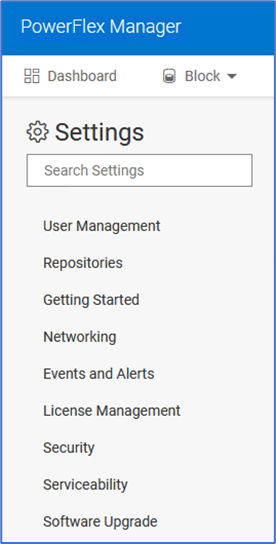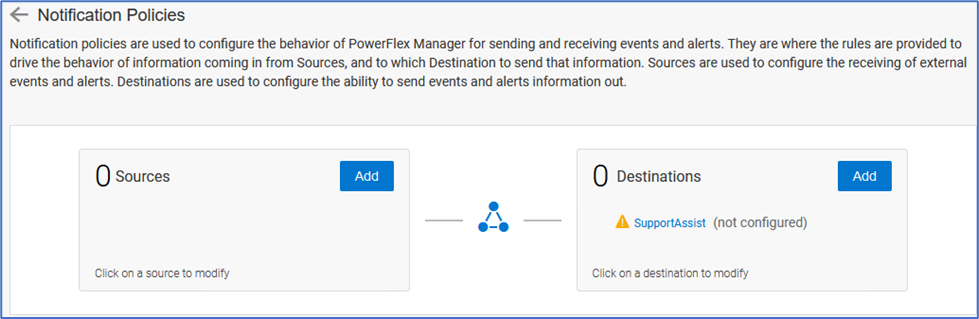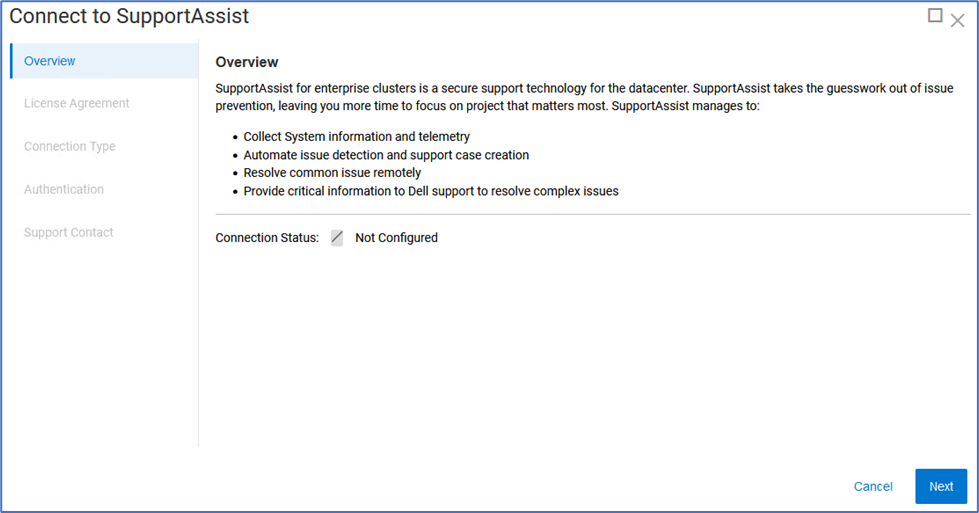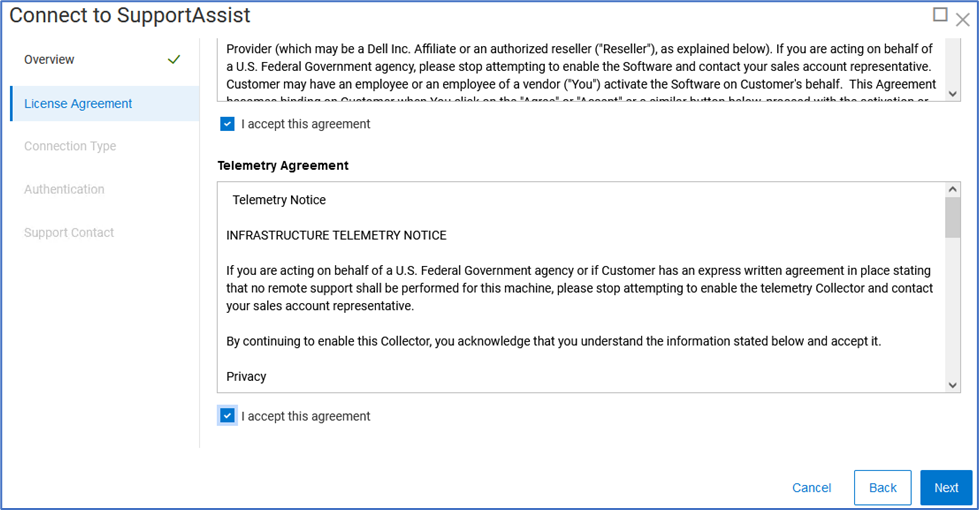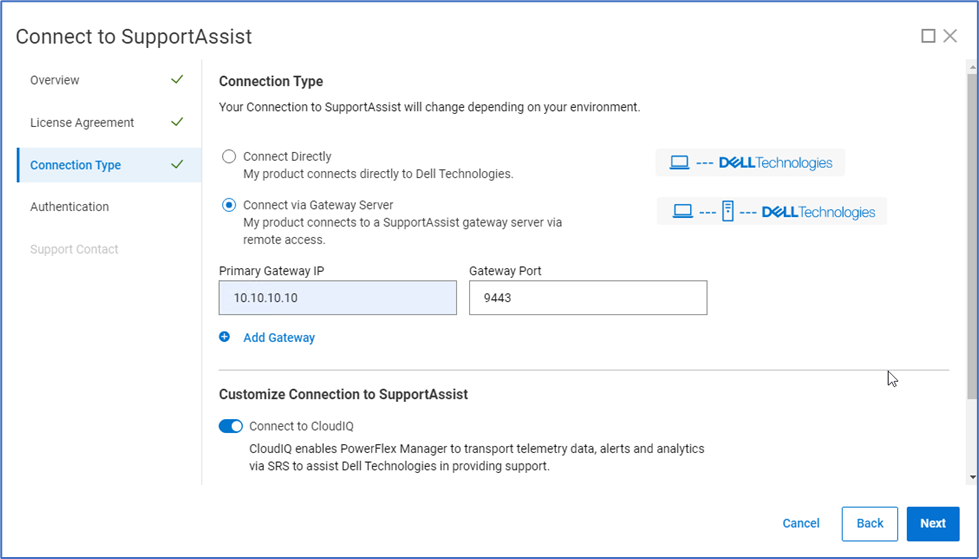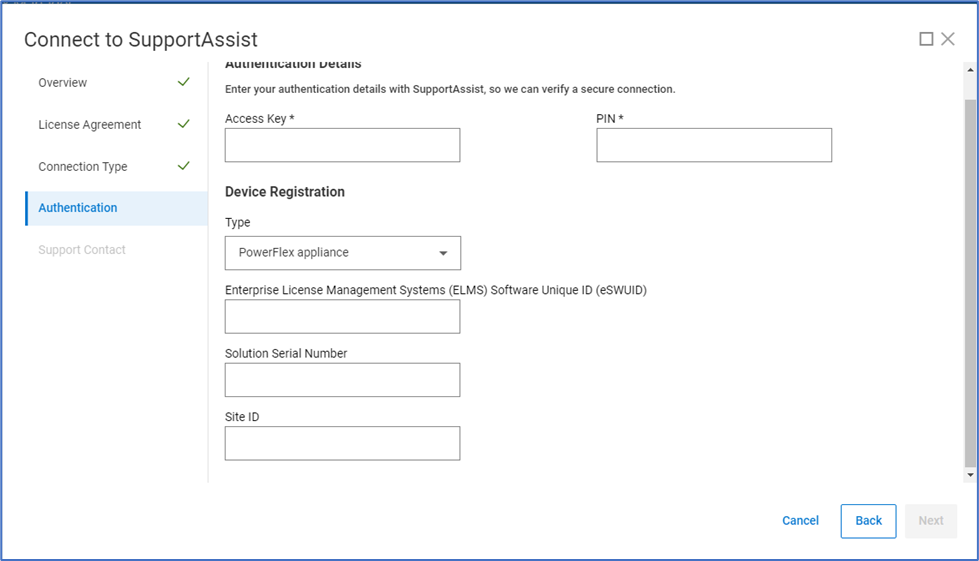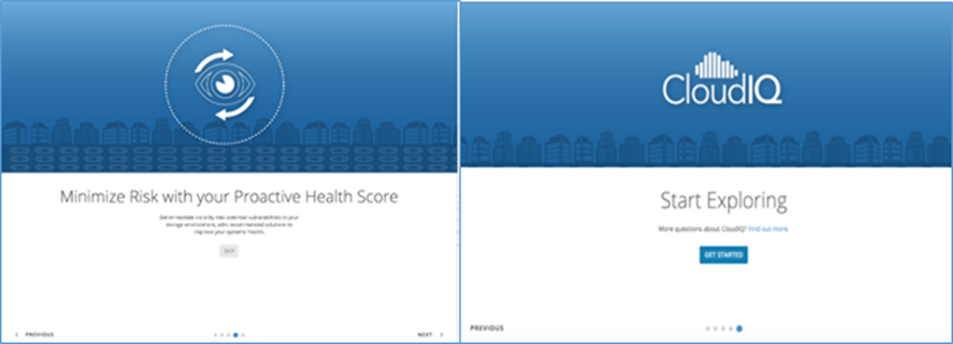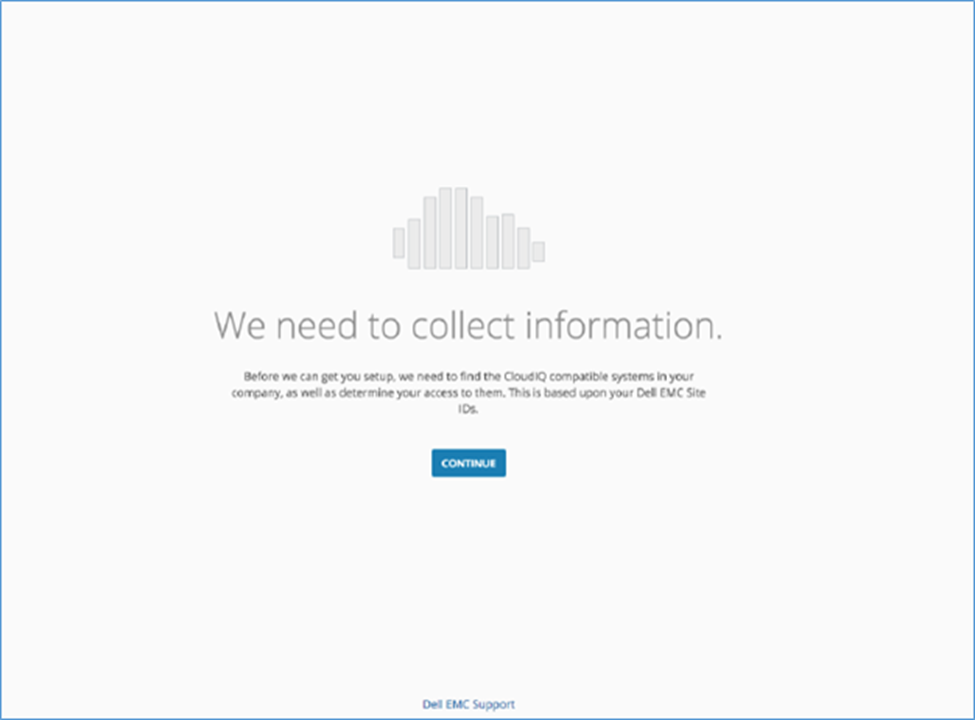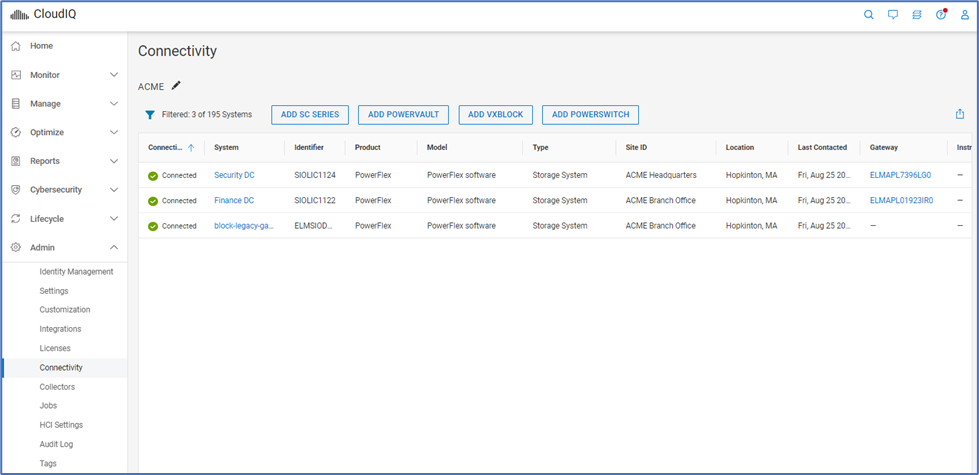文章編號: 000187624
CloudIQ: Generelle procedurer for indbyggede PowerFlex-systemer til CloudIQ
摘要: Denne Knowledge Base-artikel beskriver onboarding-processen for PowerFlex-systemer til CloudIQ.
文章內容
說明
Oversigt over CloudIQ
CloudIQ er et cloud-baseret program, der udnytter maskinlæring til proaktivt at overvåge og måle Dells it-infrastruktursystemers generelle sundhed gennem intelligent, omfattende og forudsigende analyse.
Denne artikel omhandler CloudIQ-tilslutningsmuligheder for PowerFlex-softwaren eller Ready Node-løsningen ved hjælp af PowerFlex Gateway samt PowerFlex-enhed ved hjælp af PowerFlex Manager.
Forudsætninger – PowerFlex-software eller Ready Node ved hjælp af PowerFlex Gateway
- Minimum Secure Remote Services version - 3.46.00.04
- Minimum PowerFlex-version – 3.6
BEMÆRK: CloudIQ understøtter ikke en PowerFlex 3.6 Gateway med ældre versioner af PowerFlex-softwarekomponenter. For cloudIQ-understøttelse skal PowerFlex OS være 3.6 eller nyere.
- Operativsystempakker
- Samme operativsystemafhængigheder, der bruges af Gateway i dag
- Operativsystempakke til oprettelse af .zip-filer
- Konfigurationer
- PowerFlex Gateway LockBox skal være konfigureret.
- PowerFlex-systemlicensen skal konfigureres.
- Systemet skal være registreret til Secure Remote Services Gateway.
- Understøttelse af upload af store filer
- Nogle ældre systemer bruger kun en enkelt 1 GbE-netværksgrænseflade til gatewaystyringsforbindelse. Afhængigt af systemets omfang kan upload af CloudIQ-data forhindre eller gøre andre gateway-handlinger langsommere.
- Det anbefales at bruge en 10 GbE-grænseflade eller tilknyttet 1 GbE-grænseflade.
- Log på PowerFlex-installationsprogrammet. Fra en webbrowser skal du indtaste IP-adressen på PowerFlex Gateway og logge på PowerFlex-installationsprogrammet.
- Gå til fanen Vedligeholdelse, og indtast følgende oplysninger:
- Primær MDM IP-adresse
- MDM-administratorbrugernavn og -adgangskode
- LIA-godkendelsestype
- LIA-adgangskode
- Klik på Hent systemtopologi.
- På fanen Vedligeholdelse skal du vælge SystemLogfiler > Analyse
- Kontroller, at PowerFlex er registreret til Secure Remote Services. Hvis ikke, skal du vælge Registrer PowerFlex-systemet til Secure Remote Services og indtaste gatewayoplysninger for Secure Remote Services.
BEMÆRK: Adgangskoder til Dell-brugerkonti må ikke indeholde specialtegn. Dette er en engangshændelse, og brugernes adgangskode kan ændres tilbage til en mere sikker adgangskode, når PowerFlex-systemet er blevet registreret til SRS.
- Når PowerFlex er registreret med Secure Remote Services, skal du kontrollere, at knappen Send data til CloudIQ er valgt. Denne knap er som standard aktiveret.
Forudsætninger – PowerFlex-enhed med PowerFlex Manager
- Minimum Secure Remote Services version - 3.46.00.04
- Minimum PowerFlex-version – 3.6
- Min. PowerFlex Manager – 3.7
- Konfigurationer
- PowerFlex-systemlicensen skal konfigureres
- Systemet skal være registreret med Secure Remote Services Gateway
Onboarding – PowerFlex Appliance med PowerFlex Manager
-
- Log på PowerFlex Manager.
- I PowerFlex Manager skal du gå til Indstillinger > Hændelser og Advarsler.
- 3. Klik på Meddelelsespolitikker.
- 4. Klik på SupportAssist
- 5. Klik på Næste på oversigtsskærmen .
- 6. På skærmbilledet Licensaftale skal du acceptere licensaftalen og telemetriaftalen og klikke på Næste.
- 7. På skærmbilledet Forbindelsestype skal du vælge Opret forbindelse direkte, hvis du bruger integreret OXIDE eller Opret forbindelse via gatewayserver, hvis du bruger en centraliseret Secure Connect-gateway. Når du vælger Opret forbindelse via gatewayserver, skal du indtaste Secure Connect Gateway IP-adressen.
- 8. På godkendelsesskærmen skal du indtaste adgangsnøgle og -pinkode, enhedstype, ELMS-softwareunikt id, løsningsserienummer og lokations-id. Der kræves kun adgangsnøgle og pinkode til en enhedstype af PowerFlex-software.
- 9. På skærmbilledet Supportkontakt skal du angive kontaktoplysninger for den primære supportkontakt.
- 10. Klik på Afslut for at fuldføre konfigurationen.
Adgang til CloudIQ
- Log på CloudIQ på https://cloudiq.dell.com/ , hvor du bruger dine Dell ProSupport-legitimationsoplysninger.
- Når en ny bruger logger på CloudIQ, gennemgår de følgende onboarding-skærme:
- CloudIQ henter de systemer, der er knyttet til brugerens websteds-id'er, baseret på deres supportoplysninger:
- Når brugeren logger på CloudIQ, ser brugeren alle systemer, der sender data til CloudIQ. I situationer, hvor brugeren ikke har konfigureret systemer til at sende data til CloudIQ, viderestilles de til siden Forbindelse i CloudIQ UI. På siden Tilslutningsmuligheder kan de se deres CloudIQ-kompatible systemer.
文章屬性
上次發佈日期
21 9月 2023
版本
15
文章類型
How To